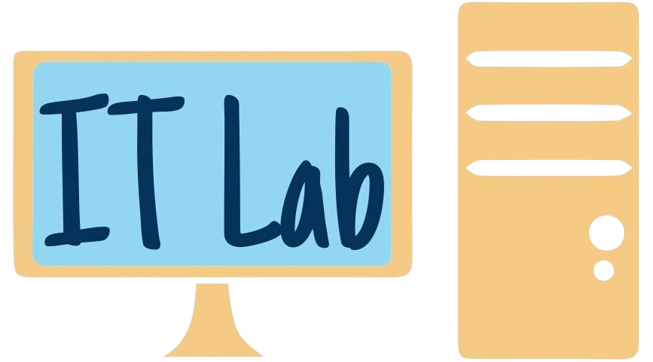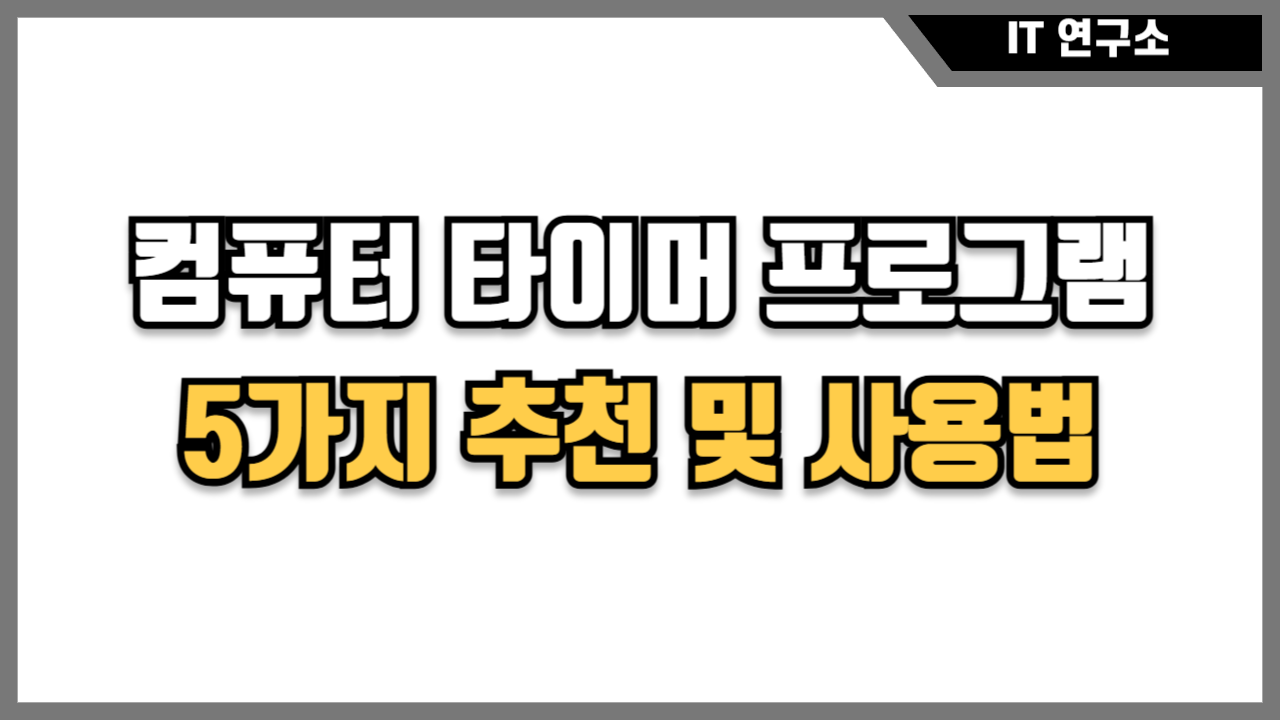시간은 우리 모두에게 주어진 소중한 자원입니다. 특히 컴퓨터 앞에서 많은 시간을 보내는 현대인들에게 효율적인 시간 관리는 매우 중요합니다. 이를 위해 컴퓨터 타이머 프로그램을 활용하면 작업 시간을 체계적으로 관리하고 생산성을 높일 수 있습니다. 이 글에서는 컴퓨터 타이머 프로그램의 기본 기능과 추천 프로그램 5가지를 소개하겠습니다.
컴퓨터 타이머 프로그램의 기본 기능
- 카운트다운 타이머
- 알람 설정
- 스톱워치 기능
- 반복 타이머 설정
- 작업 시간 추적
1. 카운트다운 타이머
카운트다운 타이머는 지정된 시간부터 0까지 거꾸로 세는 기능입니다. 이는 특정 작업에 할당된 시간을 관리하거나 휴식 시간을 설정할 때 유용합니다. 예를 들어, 25분 동안 집중 작업을 한 후 5분 휴식을 취하는 포모도로 기법을 적용할 때 카운트다운 타이머를 활용할 수 있습니다.
2. 알람 설정
알람 기능은 지정된 시간에 알림을 주는 기능입니다. 이는 중요한 회의나 마감 시간을 놓치지 않도록 도와줍니다. 대부분의 타이머 프로그램은 다양한 알람 소리를 제공하며, 사용자가 원하는 음악 파일을 알람음으로 설정할 수도 있습니다.
3. 스톱워치 기능
스톱워치는 시간을 측정하는 기능으로, 특정 작업에 소요된 시간을 정확히 파악하고자 할 때 유용합니다. 이를 통해 작업 효율성을 분석하고 개선할 수 있습니다.
4. 반복 타이머 설정
반복 타이머는 정해진 시간 간격으로 알림을 주는 기능입니다. 이는 규칙적인 휴식이 필요한 작업이나 일정 간격으로 수행해야 하는 작업에 유용합니다. 예를 들어, 매시간 스트레칭을 하거나 물을 마시는 알림을 설정할 수 있습니다.
5. 작업 시간 추적
일부 고급 타이머 프로그램은 작업 시간을 자동으로 추적하고 기록하는 기능을 제공합니다. 이를 통해 하루 동안 어떤 작업에 얼마나 시간을 투자했는지 분석할 수 있어, 장기적인 시간 관리와 생산성 향상에 도움이 됩니다.
추천 컴퓨터 타이머 프로그램 5가지
1. 윈도우 기본 ‘알람 및 시계’ 앱
윈도우 10에는 기본적으로 ‘알람 및 시계’ 앱이 내장되어 있습니다. 이 앱은 알람, 세계 시계, 타이머, 스톱워치 기능을 모두 제공합니다.
사용 방법:
- 시작 메뉴에서 ‘알람 및 시계’를 검색하여 실행합니다.
- 원하는 기능(알람, 타이머, 스톱워치)을 선택합니다.
- 타이머의 경우, ‘+’ 버튼을 클릭하여 새 타이머를 추가할 수 있습니다.
- 원하는 시간을 설정하고 시작 버튼을 누르면 타이머가 작동합니다.
장점:
- 별도의 설치가 필요 없어 편리합니다.
- 간단하고 직관적인 인터페이스로 누구나 쉽게 사용할 수 있습니다.
- 기본적인 타이머 기능을 모두 제공합니다.
단점:
- 고급 기능이나 세부적인 설정 옵션이 제한적일 수 있습니다.
2. Focus To-Do
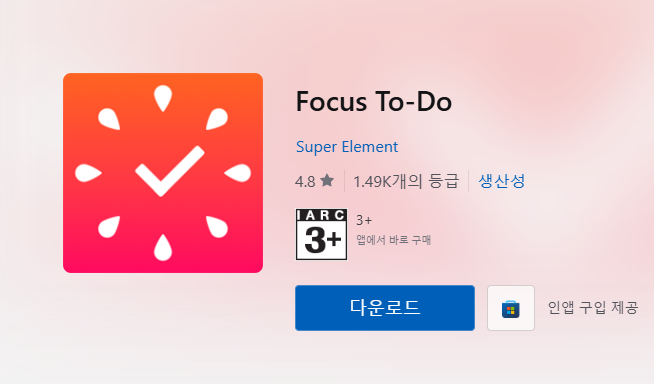
Focus To-Do는 포모도로 타이머와 작업 관리 기능을 결합한 애플리케이션입니다.
주요 기능:
- 포모도로 타이머 (25분 작업, 5분 휴식)
- To-Do 리스트 관리
- 작업 시간 추적 및 통계 제공
- 다양한 플랫폼 간 동기화
사용 방법:
- 앱을 다운로드하고 설치합니다.
- To-Do 리스트에 작업을 추가합니다.
- 작업을 선택하고 포모도로 타이머를 시작합니다.
- 25분 작업 후 5분 휴식을 취하는 사이클을 반복합니다.
- 앱에서 제공하는 통계를 통해 작업 효율성을 분석합니다.
장점:
- 작업 관리와 시간 관리를 동시에 할 수 있습니다.
- 포모도로 기법을 쉽게 적용할 수 있습니다.
- 상세한 통계를 제공하여 생산성 분석에 도움이 됩니다.
단점:
- 일부 고급 기능은 유료 버전에서만 사용 가능할 수 있습니다.
3. Movavi Screen Recorder
Movavi Screen Recorder는 화면 녹화 기능과 함께 타이머 기능을 제공하는 프로그램입니다.
주요 기능:
- 화면 녹화
- 시간 지정 캡처
- 웹캠 및 오디오 녹음
- 기본적인 비디오 편집 도구
사용 방법:
- Movavi Screen Recorder를 다운로드하고 설치합니다.
- 프로그램을 실행하고 녹화 영역을 선택합니다.
- 타이머 설정을 클릭하여 녹화 시작 및 종료 시간을 지정합니다.
- 녹화 버튼을 클릭하면 설정된 시간에 자동으로 녹화가 시작되고 종료됩니다.
장점:
- 화면 녹화와 타이머 기능을 동시에 사용할 수 있습니다.
- 사용자 친화적인 인터페이스로 쉽게 사용할 수 있습니다.
- 다양한 출력 형식을 지원합니다.
단점:
- 무료 버전에는 기능 제한이 있을 수 있습니다.
- 단순한 타이머 용도로는 기능이 과도할 수 있습니다.
4. Free Countdown Timer
Free Countdown Timer는 간단하고 직관적인 카운트다운 타이머 프로그램입니다.
주요 기능:
- 다중 타이머 설정
- 사용자 지정 알람음
- 시스템 절전 모드 해제 기능
사용 방법:
- Free Countdown Timer를 다운로드하고 설치합니다.
- 프로그램을 실행하고 ‘새 타이머’ 버튼을 클릭합니다.
- 원하는 시간을 설정하고 타이머 이름을 지정합니다.
- 알람음을 선택하고 ‘저장’ 버튼을 클릭합니다.
- 타이머 목록에서 원하는 타이머를 선택하고 ‘시작’ 버튼을 클릭합니다.
장점:
- 여러 개의 타이머를 동시에 설정할 수 있습니다.
- 사용자가 원하는 음악 파일을 알람음으로 설정할 수 있습니다.
- 가볍고 사용하기 쉽습니다.
단점:
- 고급 기능이나 작업 관리 기능은 제공하지 않습니다.
5. 타임가드
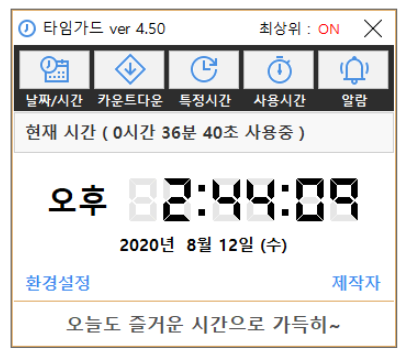
타임가드는 컴퓨터 자동 종료 및 다양한 타이머 기능을 제공하는 프로그램입니다.
주요 기능:
- 컴퓨터 자동 종료, 로그오프, 재시작, 절전모드 설정
- 카운트다운 타이머
- 알람 기능
- 특정 시간 예약 실행
사용 방법:
- 타임가드를 다운로드하고 설치합니다.
- 프로그램을 실행하고 원하는 기능을 선택합니다.
- 카운트다운 타이머의 경우, 원하는 시간을 설정하고 시작 버튼을 클릭합니다.
- 컴퓨터 자동 종료 기능을 사용하려면, 종료 시간을 설정하고 확인 버튼을 클릭합니다.
장점:
- 다양한 시스템 관리 기능과 타이머 기능을 동시에 제공합니다.
- 직관적인 인터페이스로 쉽게 사용할 수 있습니다.
- 무료로 사용할 수 있습니다.
단점:
- 일부 사용자에게는 기능이 과도하게 많을 수 있습니다.
마무리
컴퓨터 타이머 프로그램은 현대인의 효율적인 시간 관리를 돕는 중요한 도구입니다. 윈도우 기본 ‘알람 및 시계’ 앱부터 Focus To-Do, Movavi Screen Recorder, Free Countdown Timer, 타임가드까지 다양한 프로그램이 있어 사용자의 필요에 맞는 선택이 가능합니다.
간단한 카운트다운이 필요하다면 윈도우 기본 앱이나 Free Countdown Timer가 좋은 선택일 수 있습니다. 작업 관리와 시간 관리를 동시에 하고 싶다면 Focus To-Do를 추천합니다. 화면 녹화와 함께 타이머 기능이 필요하다면 Movavi Screen Recorder가 적합할 것입니다. 컴퓨터 자동 종료 등 시스템 관리 기능과 타이머를 함께 사용하고 싶다면 타임가드가 좋은 선택이 될 수 있습니다.
어떤 프로그램을 선택하든, 중요한 것은 일관성 있게 사용하는 것입니다. 타이머 프로그램을 활용하여 작업 시간을 체계적으로 관리하고, 정기적으로 휴식을 취하며, 작업 효율성을 분석하는 습관을 들이면 장기적으로 생산성 향상에 큰 도움이 될 것입니다. 자신의 작업 스타일과 필요에 맞는 프로그램을 선택하여 더 효율적이고 균형 잡힌 시간 관리를 시작해보세요.